- Autors Abigail Brown [email protected].
- Public 2023-12-17 06:55.
- Pēdējoreiz modificēts 2025-01-24 12:17.
DNS serveris ir datora serveris, kas satur publisko IP adrešu datubāzi un ar tām saistītos saimniekdatoru nosaukumus, un vairumā gadījumu kalpo, lai pēc pieprasījuma atrisinātu vai pārtulkotu šos nosaukumus IP adresēs. DNS serveri izmanto īpašu programmatūru un sazinās savā starpā, izmantojot īpašus protokolus.
Varat redzēt DNS serveri, kas tiek apzīmēts ar citiem nosaukumiem, piemēram, vārdu serveris vai nosaukumu serveris un domēna nosaukumu sistēmas serveris.
DNS serveru mērķis
DNS serveris atrodas telpā starp cilvēkiem un datoriem, lai atvieglotu viņu saziņu.
Ir vieglāk atcerēties domēnu vai saimniekdatora nosaukumu, piemēram, lifewire.com, nekā atcerēties vietnes IP adreses numurus 151.101.2.114. Tātad, piekļūstot vietnei, piemēram, Lifewire, jums tikai jāievada URL
Tomēr datori un tīkla ierīces nedarbojas labi ar domēnu nosaukumiem, mēģinot atrast viens otru internetā. Daudz efektīvāk un precīzāk ir izmantot IP adresi, kas ir skaitlisks attēlojums tam, kurā tīkla (interneta) serverī atrodas vietne.
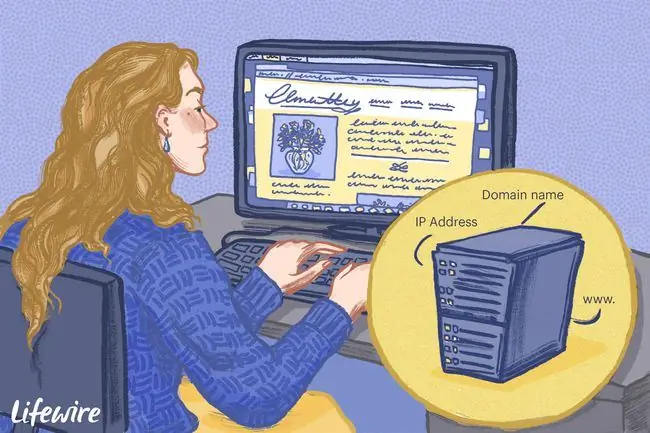
Kā DNS serveri atrisina DNS vaicājumu
Kad pārlūkprogrammas adreses joslā ievadāt vietnes adresi, DNS serveris sāk strādāt, lai atrastu adresi, kuru vēlaties apmeklēt. Tas tiek darīts, nosūtot DNS vaicājumu vairākiem serveriem, no kuriem katrs pārtulko citu ievadītā domēna vārda daļu. Dažādie vaicātie serveri ir:
- A DNS atrisinātājs: saņem pieprasījumu atrisināt domēna nosaukumu ar IP adresi. Šis serveris veic galveno darbu, lai noskaidrotu, kur patiesībā atrodas vietne, uz kuru vēlaties doties.
- A Saknes serveris: saknes serveris saņem pirmo pieprasījumu un atgriež rezultātu, lai DNS atrisinātājs zinātu, kāda ir augstākā līmeņa domēna (TLD) servera adrese, kurā tiek glabāta informācija par vietni. Augstākā līmeņa domēns ir līdzvērtīgs domēna nosaukuma.com vai.net daļai, kuru ievadījāt adreses joslā.
- A TLD serveris: DNS atrisinātājs pēc tam vaicā šim serverim, kas atgriezīs autoritatīvo nosaukumu serveri, kurā vietne faktiski ir atgriezta.
- Autoritatīvs nosaukumu serveris: visbeidzot, DNS atrisinātājs vaicā šim serverim, lai uzzinātu tās vietnes faktisko IP adresi, kuru mēģināt piegādāt.
Kad tiek atgriezta IP adrese, jūsu tīmekļa pārlūkprogrammā tiek parādīta vietne, kuru vēlējāties apmeklēt.
Izklausās, ka ir daudz šurpu turpu, un tā arī ir, taču tas viss notiek ļoti ātri ar nelielu kavēšanos, lai atgrieztos vietnē, kuru vēlaties apmeklēt.
Iepriekš aprakstītais process notiek, kad pirmo reizi apmeklējat vietni. Ja vēlreiz apmeklējat to pašu vietni, pirms tīmekļa pārlūkprogrammas kešatmiņa ir notīrīta, visas šīs darbības nav jāveic. Tā vietā tīmekļa pārlūkprogramma izvilks informāciju no kešatmiņas, lai tīmekļa vietne jūsu pārlūkprogrammā tiktu rādīta vēl ātrāk.
Primārie un sekundārie DNS serveri
Lielākajā daļā gadījumu primārais un sekundārais DNS serveris tiek konfigurēts maršrutētājā vai datorā, kad izveidojat savienojumu ar interneta pakalpojumu sniedzēju. Ir divi DNS serveri gadījumam, ja viens no tiem neizdodas, un šajā gadījumā otrais tiek izmantots, lai atrisinātu jūsu ievadītos resursdatora nosaukumus.
Jūsu lietošanai ir pieejami vairāki publiski pieejami DNS serveri. Ja vēlaties mainīt DNS serverus, ar kuriem jūsu tīkls savienojas, skatiet mūsu bezmaksas un publisko DNS serveru sarakstu, lai iegūtu jaunāko sarakstu, un mūsu rokasgrāmatu, kā mainīt DNS serverus.
Kāpēc jūs varētu mainīt DNS servera iestatījumus
Daži DNS serveri var nodrošināt ātrāku piekļuves laiku nekā citi. Tas bieži vien ir atkarīgs no tā, cik tuvu esat šiem serveriem. Piemēram, ja jūsu ISP DNS serveri atrodas jums tuvāk nekā Google, iespējams, domēnu nosaukumi tiek atrisināti ātrāk, izmantojot jūsu ISP noklusējuma serverus, nevis ārēju serveri.
Ja rodas savienojuma problēmas un šķiet, ka neviena vietne netiks ielādēta, iespējams, radusies kļūda DNS serverī. Ja serveris nevar atrast pareizo IP adresi, kas ir saistīta ar jūsu ievadīto saimniekdatora nosaukumu, vietni nevar atrast un ielādēt.
Daži cilvēki izvēlas mainīt savus DNS serverus uz tādiem, ko nodrošina uzņēmums, kuru viņi uzskata par uzticamāku; piemēram, tāda, kas sola neizsekot vai nereģistrēt jūsu apmeklētās vietnes.
Dators vai ierīce, tostarp viedtālruņi un planšetdatori, kas savienots ar jūsu maršrutētāju, var izmantot citu DNS serveru kopu, lai atrisinātu interneta adreses. Tie aizstās maršrutētājā konfigurētos un tiks izmantoti tā vietā.
Kā iegūt interneta servera informāciju
Komanda nslookup tiek izmantota, lai vaicātu jūsu DNS serveri Windows datoros.
Sāciet, atverot komandu uzvedni un pēc tam ierakstot šo:
nslookup lifewire.com
Šai komandai ir jāatgriež apmēram šāds:
Nosaukums: lifewire.com
Adreses: 151.101.2.114
151.101.66.114
151.101.130.114 151.101.194.114
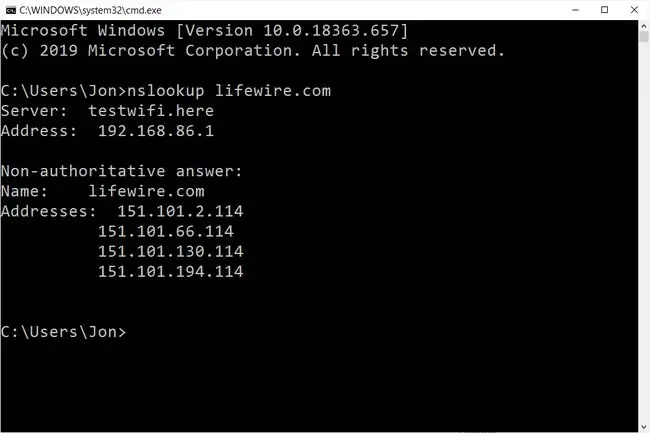
Iepriekš minētajā piemērā komanda nslookup norāda IP adresi vai šajā gadījumā vairākas IP adreses, kuras nozīmē lifewire.com adrese.
DNS saknes serveri
Internetā ir 13 nozīmīgi DNS saknes serveri, kas glabā pilnīgu domēnu nosaukumu datubāzi un ar tiem saistītās publiskās IP adreses. Šie augstākā līmeņa DNS serveri ir nosaukti no A līdz M alfabēta pirmajiem 13 burtiem. Desmit no šiem serveriem atrodas ASV, viens Londonā, viens Stokholmā un viens Japānā.
Internetam piešķirto numuru iestāde (IANA) saglabā šo DNS saknes serveru sarakstu, ja jūs interesē.
Ļaunprātīgas programmatūras uzbrukumi, kas maina DNS servera iestatījumus
Ļaunprātīgas programmatūras uzbrukumi DNS serveriem nav nekas neparasts. Vienmēr palaidiet pretvīrusu programmu, jo ļaunprātīga programmatūra var uzbrukt jūsu datoram, mainot DNS servera iestatījumus.
Piemēram, ja jūsu datorā tiek izmantoti Google DNS serveri (8.8.8.8 un 8.8.4.4) un jūs atverat savas bankas vietni, jūs, protams, sagaidāt, ka, ievadot tās pazīstamo URL, jūs tiksit nosūtīts uz bankas vietne.
Tomēr, ja ļaunprātīga programmatūra maina jūsu DNS servera iestatījumus, kas var notikt bez jūsu ziņas pēc uzbrukuma jūsu sistēmai, jūsu sistēma vairs nesazinās ar Google DNS serveriem, bet gan ar hakeru serveri, kas ir jūsu bankas vietne. Šī viltotā bankas vietne var izskatīties tieši tāpat kā īstā, taču tā vietā, lai pieteiktos jūsu bankas kontā, tiek apkopots tikko ievadītais lietotājvārds un parole, sniedzot hakeriem nepieciešamo informāciju, lai iekļūtu jūsu bankas kontā.
Ļaunprātīgas programmatūras uzbrukumi, kas nolaupa jūsu DNS servera iestatījumus, var arī novirzīt datplūsmu prom no populārām vietnēm uz vietnēm, kas ir pilnas ar reklāmām vai viltotu vietni, kas izveidota, lai jūs liktu domāt, ka jūsu dators ir inficēts ar vīrusu. lai to noņemtu, jums ir jāiegādājas viņu reklamētā programmatūra.
Nepiekrītiet vietnēm, kurās pēkšņi parādās mirgojoši brīdinājumi, kas informē, ka jūsu dators ir inficēts ar vīrusu un ka jums ir jāiegādājas programmatūra, lai no tā atbrīvotos. Tā vienmēr ir krāpniecība.
Pasargājiet sevi no DNS uzbrukumiem
Ir divas lietas, kas jums jādara, lai nekļūtu par DNS iestatījumu uzbrukuma upuri. Pirmā ir pretvīrusu programmatūras instalēšana, lai ļaunprātīgās programmas tiktu notvertas, pirms tās var nodarīt kaitējumu.
Otrais ir pievērst īpašu uzmanību svarīgu vietņu, kuras apmeklējat regulāri, izskatam. Ja apmeklējat kādu un vietne kaut kādā veidā izskatās neparasti - iespējams, visi attēli ir atšķirīgi, vietnes krāsas ir mainījušās, izvēlnes neizskatās pareizi, vai arī atrodat pareizrakstības kļūdas (hakeri var būt briesmīgi pareizrakstības meklētāji), vai arī jūs saņemat “Nederīgs sertifikāts” jūsu pārlūkprogrammā, tā var būt zīme, ka atrodaties viltotā vietnē.
Kā DNS novirzīšanu var izmantot pozitīvi
Šo iespēju novirzīt trafiku var izmantot pozitīviem mērķiem. Piemēram, OpenDNS var novirzīt datplūsmu uz pieaugušajiem paredzētām vietnēm, azartspēļu vietnēm, sociālo mediju vietnēm vai citām vietnēm, kuras tīkla administratori vai organizācijas nevēlas apmeklēt lietotājus. Tā vietā tie var tikt nosūtīti uz lapu ar ziņojumu “Bloķēts”.
FAQ
Kā atrast labāko DNS serveri manam apgabalam?
Lai pārbaudītu dažādus DNS serverus, izmantojiet salīdzinošās novērtēšanas rīku, piemēram, GRC DNS Benchmark operētājsistēmai Windows un Linux vai Namebench operētājsistēmai Mac. Dažās situācijās varat ievērojami palielināt interneta ātrumu, pārslēdzot DNS serverus.
Kā novērst kļūdu “DNS serveris nereaģē”?
Ja redzat kļūdu DNS serveris nereaģē, notīriet DNS kešatmiņu un palaidiet Windows tīkla problēmu risinātāju. Ja nesen instalējāt pretvīrusu programmatūru, īslaicīgi atspējojiet to, lai redzētu, vai tas palīdz. Ja tas neatrisina problēmu, mēģiniet pārslēgt DNS serverus.
Kā notīrīt DNS kešatmiņu operētājsistēmā Windows?
Atveriet komandu uzvedni un ievadiet ipconfig /flushdns, lai notīrītu DNS kešatmiņu. Varat notīrīt kešatmiņu programmā Microsoft PowerShell, izmantojot komandu Clear-DnsClientCache.
Kāpēc ir tikai 13 DNS saknes vārdu serveri?
DNS izmanto 13 saknes nosaukumu serverus interneta protokola 4. versijas (IPv4) ierobežojumu dēļ. Skaitlis 13 tika izvēlēts kā kompromiss starp tīkla uzticamību un veiktspēju.






